1、首先打开火狐浏览器Firefox,点击右上角的【三】按钮,如图所示;

3、点击左侧的【隐私与安全】,如图所示;

5、重启浏览器,再次打开即可设置成功,显示弹框,如图所示。
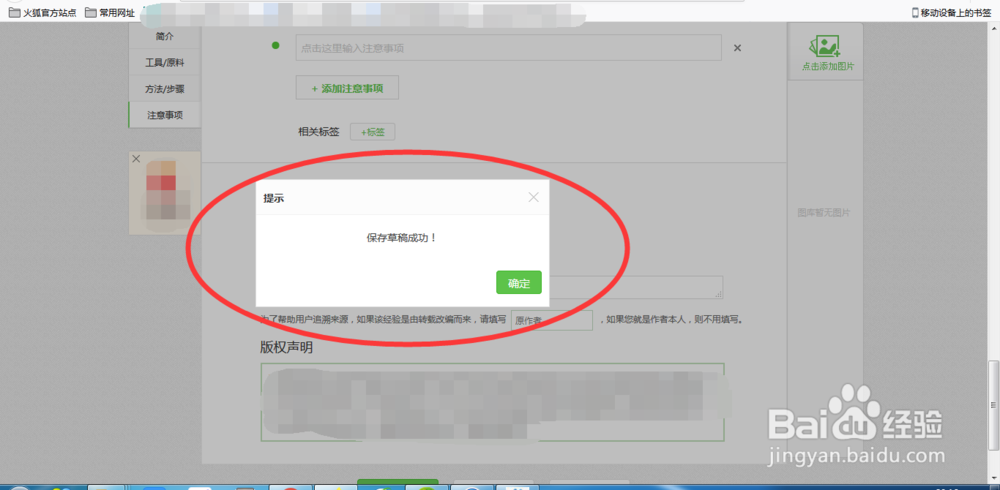
7、总结:1、打开火狐浏览器掂迎豢畦Firefox,点击右上角的【三】按钮;2、点击【选项】按钮;3、点击左侧的【隐私与安全】;4、取消勾选【拦截弹出式窗口】选项;5、重启浏览器,再次打开即可设置成功,显示弹框。
时间:2024-10-12 19:30:23
1、首先打开火狐浏览器Firefox,点击右上角的【三】按钮,如图所示;

3、点击左侧的【隐私与安全】,如图所示;

5、重启浏览器,再次打开即可设置成功,显示弹框,如图所示。
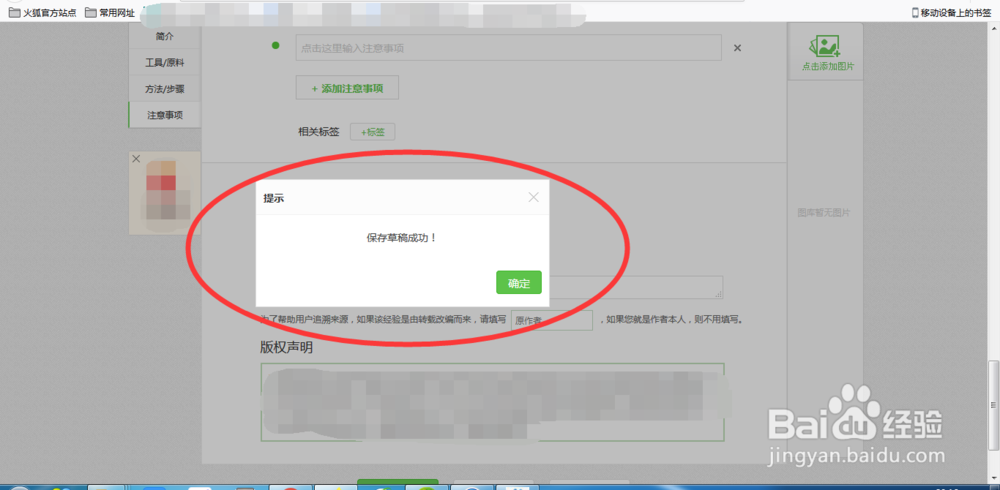
7、总结:1、打开火狐浏览器掂迎豢畦Firefox,点击右上角的【三】按钮;2、点击【选项】按钮;3、点击左侧的【隐私与安全】;4、取消勾选【拦截弹出式窗口】选项;5、重启浏览器,再次打开即可设置成功,显示弹框。
